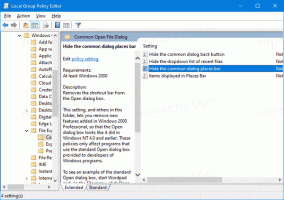Ställ in Ethernet-anslutning enligt mätning i Windows 10
Som standard tillåter inte Windows 10 att du ställer in en Ethernet-anslutning (LAN) som en uppmätt anslutning. Denna möjlighet är begränsad till mobilnät och Wi-Fi. Det finns dock ett antal situationer då du kan behöva ställa in en trådbunden Ethernet-anslutning som mätt. I den här artikeln kommer vi att se exakt hur du gör det i Windows 10 och varför du kanske vill göra det.
Annons
Här är några exempel när du kanske vill ställa in en Ethernet-anslutning som mätt i Windows 10.
Windows 10 laddar inte ner uppdateringar över en uppmätt anslutning. Om du vill stoppa eller kontrollera automatiska uppdateringar kan du ställa in din Ethernet-anslutning som mätt och Windows Update pausas.
Detsamma gäller för Windows Store-appar - de kommer inte att få uppdateringar om du ställer in en anslutning som mätt.
Om du kör Windows 10 build 15002 Creators Update eller högre kan du ställa in Ethernet-anslutning enligt mätning med Inställningar. Annars, läs vidare.
Här är hur du ställer in Ethernet-anslutningen som mätt i Windows 10.
- Öppen Registerredigerare
- Gå till följande nyckel:
HKEY_LOCAL_MACHINE\SOFTWARE\Microsoft\Windows NT\CurrentVersion\NetworkList\DefaultMediaCost
Dricks: Hur man hoppar till önskad registernyckel med ett klick.

- Ändra ägarskapet och få full tillgång till undernyckeln DefaultMediaCost enligt beskrivningen HÄR eller använd mitt gratisprogram RegOwnershipEx app för att ta äganderätten till denna registernyckel.


- Ändra namnet 32-bitars DWORD-värde Ethernet från 1 till 2. Värdena har följande betydelse:
- 1 betyder icke mätt.
- 2 betyder mätt.

- Starta om Windows 10.
Samma sak kan göras med hjälp av Winaero Tweaker. Gå till Nätverk -> Ställ in Ethernet som uppmätta anslutning.
Använd det här alternativet för att undvika registerredigering.
För att återställa standardinställningarna, d.v.s. ställa in Ethernet-anslutningen som icke-mätad igen, ställ tillbaka Ethernet DWORD-värdet till 1 och starta om din dator. Du är färdig.
Det är allt.